R-phost cuardaigh chun cinn agus cuardaigh saincheaptha a shábháil in Outlook
Kutools le haghaidh Outlook
In Outlook, is minic a dhéanfar an post ar ríomhphoist a chuardach le ilchritéir, mar shampla cuardach de réir seoltóra, ábhar coirp, ábhair agus mar sin de sna mílte ríomhphost ar fud iliomad cuntas. Seo, an Cuardach Casta fóntais de Kutools le haghaidh Outlook, tacaíonn sé le ríomhphoist a chuardach bunaithe ar iliomad eochairfhocail, agus tacaíochtaí chun na ceisteanna cuardaigh a shábháil duit an chéad uair eile. Demo
 An fóntais seo a chur i bhfeidhm trí Kutools> Advanced Search a chliceáil.
An fóntais seo a chur i bhfeidhm trí Kutools> Advanced Search a chliceáil.
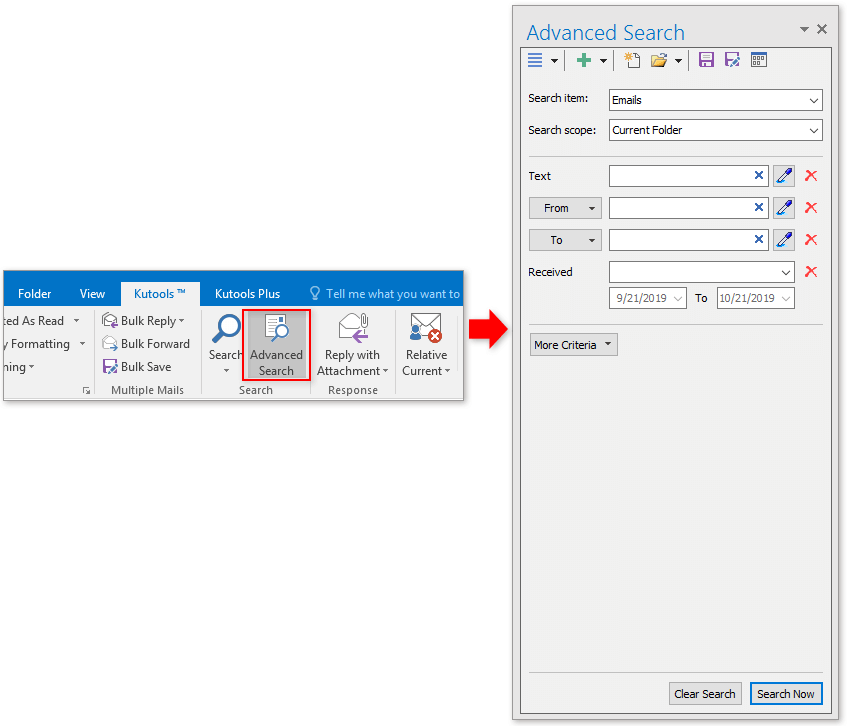
 Socraigh critéir iolracha
Socraigh critéir iolracha
1. Sa dearcadh Ríomhphoist, cliceáil Kutools > Cuardach Casta chun an Cuardach Casta pane.
2. Sa Cuardach Casta pána, is féidir leat an raon feidhme cuardaigh a roghnú ar dtús, tá cúig rogha curtha ar fáil duit sa Raon feidhme cuardaigh liosta anuas.
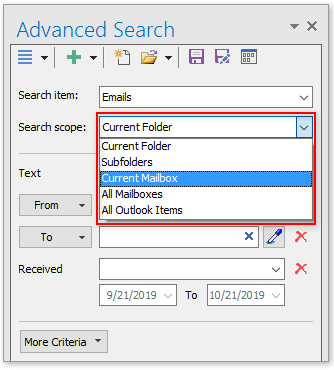
3. Ansin is féidir leat do chritéir chuardaigh a shonrú sa Cuardach Casta Pána. Ag soláthar anseo ba mhaith liom teacht ar na ríomhphoist ó , agus tá ábhar an choirp ann trácht, agus tá an dáta a fuarthas idir 1/1/2018 to 10/1/2019. Anseo, socróidh mé na ceisteanna cuardaigh mar atá thíos:
1) Cliceáil Níos mó Critéir cnaipe chun na ceisteanna cuardaigh a chur leis ceann ar cheann de réir mar is gá duit.
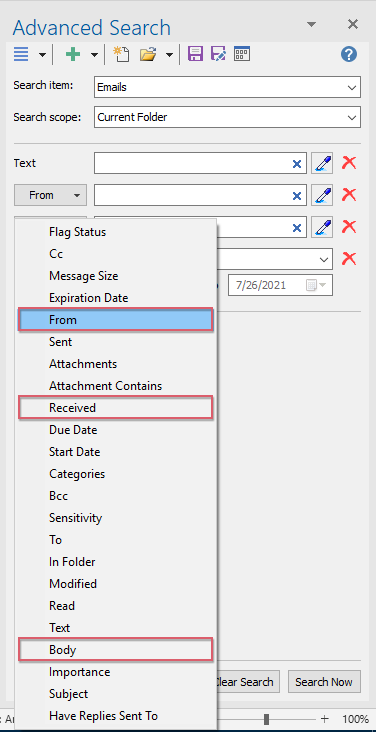
2) Ansin sonraigh critéir chuardaigh mar do riachtanas.
<1> Sa ó réimse, is féidir leat na seoltaí ríomhphoist a úsáid ó do theachtaireacht reatha, na seoltaí ríomhphoist ó do leabhar seoltaí a úsáid, nó is féidir leat an peann sleachta a úsáid freisin  chun an seoladh i gcorp ríomhphoist a bhaint.
chun an seoladh i gcorp ríomhphoist a bhaint.
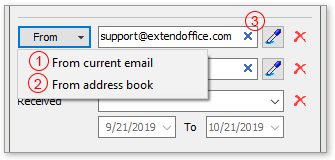
<2> Sa Comhlacht réimse, is féidir leat an téacs a theastaíonn uait a chuardach sa bhosca téacs a chlóscríobh, nó is féidir leat an peann sleachta a úsáid freisin  chun an téacs roghnaithe sa ríomhphost a bhaint den bhosca téacs.
chun an téacs roghnaithe sa ríomhphost a bhaint den bhosca téacs.
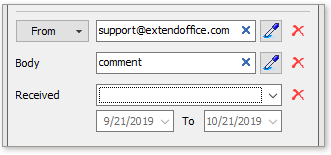
<3> Sa A Fuarthas réimse, is féidir leat an raon dáta a shonrú mar atá inniu, an mhí seo, an mhí seo caite, srl. Más mian leat dátaí a shonrú idir dhá dháta, roghnaigh An Chustaim ón liosta anuas, ansin clóscríobh na dátaí.
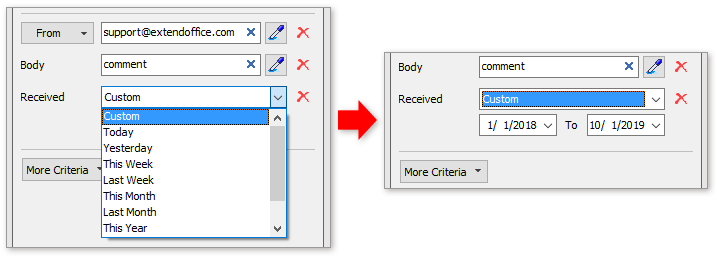
4. cliceáil Cuardaigh Anois cnaipe. Ansin liostálfar gach ríomhphost a mheaitseálann leis na critéir seo sa liosta pane.
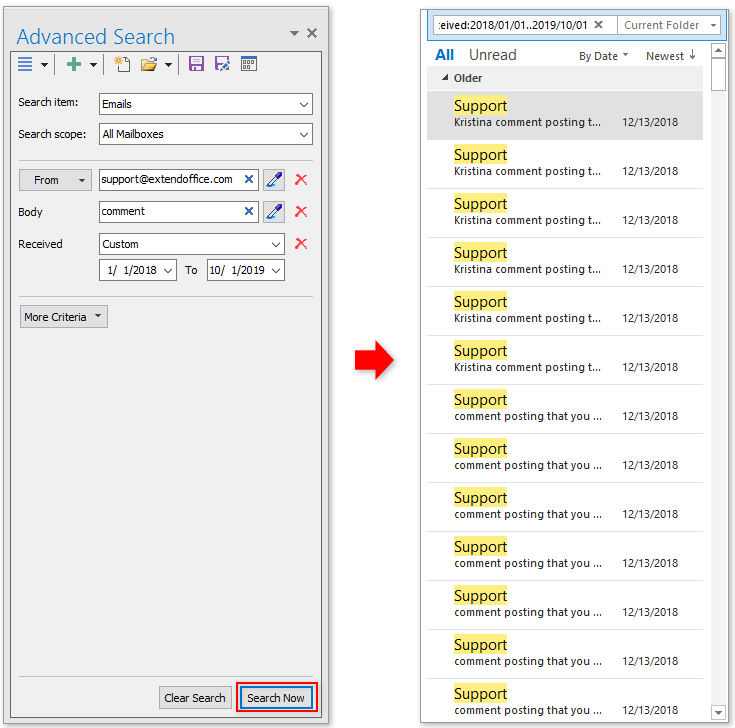
 Sábháil na ceisteanna cuardaigh
Sábháil na ceisteanna cuardaigh
Tar éis duit na ceisteanna cuardaigh a shocrú, cliceáil Sábháil an cás reatha cnaipe.
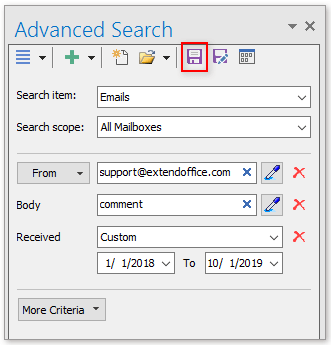
Sa popping Kutools le haghaidh Outlook dialóg, clóscríobh ainm don chás seo, ansin cliceáil OK.

As seo amach, is féidir leat na critéir chuardaigh a athúsáid trí chliceáil Cás oscailte ach amháin cnaipe chun cás amháin a roghnú de réir mar is gá duit.
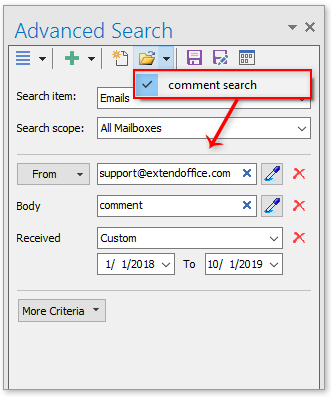
nótaí:
 : Cás reatha ach amháin mar icon, is féidir leat é seo a chliceáil chun critéir chuardaigh reatha a shábháil ar chás nua.
: Cás reatha ach amháin mar icon, is féidir leat é seo a chliceáil chun critéir chuardaigh reatha a shábháil ar chás nua.
 : Cruthaigh cás nua deilbhín, cliceáil air chun cás bán nua a chruthú.
: Cruthaigh cás nua deilbhín, cliceáil air chun cás bán nua a chruthú.
 : Tuilleadh critéar deilbhín, mar an gcéanna le níos mó cnaipe critéar, cliceáil air chun na critéir go léir is féidir leat a chur le húsáid a thaispeáint.
: Tuilleadh critéar deilbhín, mar an gcéanna le níos mó cnaipe critéar, cliceáil air chun na critéir go léir is féidir leat a chur le húsáid a thaispeáint.
 : Bainistíocht Cásanna deilbhín, cliceáil air chun an Ardbhainistíocht Aimsithe Cásanna dialóg, is féidir leat gach cás a chruthaigh tú a bhainistiú, mar shampla ordú gluaiseachta, athainmniú agus scriosadh.
: Bainistíocht Cásanna deilbhín, cliceáil air chun an Ardbhainistíocht Aimsithe Cásanna dialóg, is féidir leat gach cás a chruthaigh tú a bhainistiú, mar shampla ordú gluaiseachta, athainmniú agus scriosadh.

Ríomhphost Cuardaigh Casta
Uirlisí Táirgiúlachta Oifige is Fearr
Kutools le haghaidh Outlook - Níos mó ná 100 Gnéithe cumhachtacha chun do Outlook a shárú
🤖 Cúntóir Ríomhphoist AI: Ríomhphoist pro toirt le draíocht AI - aon-cliceáil chun freagraí genius, ton foirfe, máistreacht ilteangach. Trasfhoirmigh ríomhphost gan stró! ...
📧 Uathoibriú Ríomhphoist: As Oifig (Ar fáil do POP agus IMAP) / Sceideal Seol Ríomhphoist / Auto CC/BCC de réir Rialacha Agus Ríomhphost á Sheoladh / Auto Ar Aghaidh (Ardrialacha) / Beannacht Auto Cuir leis / Scoilt Ríomhphoist Ilfhaighteoirí go huathoibríoch i dTeachtaireachtaí Aonair ...
📨 Bainistíocht Ríomhphost: Ríomhphoist a Athghairm go héasca / Bloc Ríomhphoist Scam ag Ábhair agus Daoine Eile / Scrios Ríomhphoist Dúblacha / Cuardach Casta / Comhdhlúthaigh Fillteáin ...
📁 Ceangaltáin Pro: Sábháil Baisc / Baisc Dícheangail / Comhbhrú Baisc / Auto Sábháil / Auto Dícheangail / Comhbhrúite Auto ...
🌟 Draíocht Chomhéadain: 😊Níos mó Emojis Pretty and Cool / Treisiú Do Tháirgiúlacht Outlook le Radhairc Tabbed / Íoslaghdaigh Outlook In ionad Deiridh ...
???? Wonders aon-cliceáil: Freagair Gach Duine le Ceangaltáin Isteach / Ríomhphoist Frith-Iascaireachta / 🕘 Taispeáin Crios Ama an tSeoltóra ...
👩🏼🤝👩🏻 Teagmhálaithe & Féilire: Baisc Cuir Teagmhálacha Ó Ríomhphoist Roghnaithe / Roinn Grúpa Teagmhála ar Ghrúpaí Aonair / Bain Meabhrúcháin Breithlá ...
Thar Gnéithe 100 Fan le do Thaiscéalaíocht! Cliceáil Anseo le Tuilleadh Amach.

